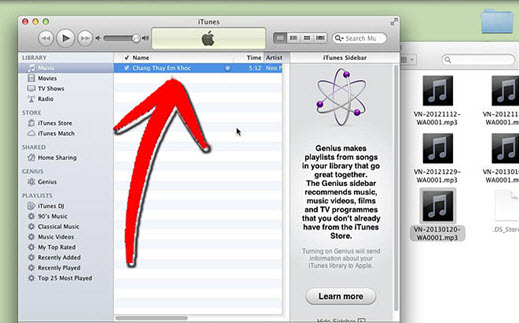Конвертиране на видео към аудио файлове донесоха много главоболия в по-стари дни. Имаше време, когато само няколко души, повечето технологии разбирам, са единствените, които разбират и знаеше как да извлечете аудио от съществуващи видеофайлове в нашия компютър. Но с въвеждането на преобразуване на трети партия оръдие и полезност преобразуване онлайн, конвертиране между аудио на видео във вашия компютър никога не е било от по-лесно, независимо дали използвате Mac или Windows PC.
- Част 1. Най-добрият начин да конвертирате WMV към MP3 за Mac и PC
- Част 2. Безплатни онлайн WMV към MP3 конвертор
- Част 3. Как да добавите вашия конвертиран файлове в iTunes
Част 1. Най-доброто решение да конвертирате WMV към MP3 в 3 прости кликвания
UniConverter е универсален инструмент, който може да конвертирате между стандартни видео, HD видео, онлайн видео и аудио файлове. В допълнение можете лесно да извлечете аудио като MP3 от вашия видео във формат WMV с iSkysoft. Нещо повече възможността за редактиране на видео, записване на дискове и повече, са допълнителни функции добавя началото на видео конвертор на полезна и стабилна основни характеристики.
iMedia конвертор Делукс - видео конвертор
Получите най-добрите WMV към MP3 конвертор:
- 150 + формати - UniConverter ще обработи над 150 видео и аудио формати за конвертиране. Това е далеч най-голям брой някога, че управляват.
- Бързи скорости – можете да конвертирате видео при скорости, които отиват до 90 X скорост на други конвертори.
- Поддържане на качеството – с новите напреднали GPU ускорение, можете да запазите качеството на видеото, както е в оригинала.
- Гледайте видеоклиповете си-трябва да видите как видео ще изглежда след преобразуването; използване на media player да направите това, така че можете да направите Последни промени, ако е необходимо се.
- Редактиране на видео-използване на вградени видео редактор, можете да отрежете, завъртане, изрязване и съчетават няколко видео клипове и да ги превърнат в един единствен филм.
- Напълно съвместими с Windows 10/8/7/XP/Vista, macOS 10.12 Сиера, 10.11 Ел Капитан, 10.10 Yosemite, 10.9 отцепници, 10,8 планински лъв, 10.7 лъв и 10.6 сняг леопард.
Инстркцията за конвертиране на WMV в MP3 на Mac
Стъпка 1: Инсталиране и стартиране UniConverter
Зареди .wmv и други видео файлове, които искате да конвертирате. Приложението ви позволява да преглеждате вашия Mac директории да намерите WMV файлове, въпреки че функцията влачене и пускане трябва да направи по-лесно за вас. Видеоклипове, които току-що сте импортирали се показват в левия прозорец на приложението.

Стъпка 2: Избор на получения формат на изходния файл: MP3
От дясната страна на всяко видео в левия екран е икона на формат. Щракнете върху иконата на вашето видео формат за изходен формат подбор прозорец да се появи.
Вие няма да има проблем намирането на .mp3 аудио формат за .wmv видео файл, който искате да конвертирате.

Стъпка 3: Започнете WMV за MP3 Mac конвертиране
След като сте задали изходните формати за вашите видеоклипове, давай напред и щракнете върху бутона Convert. UniConverter трябва да започне конвертиране на вашите файлове и след това е направено, ще видите конвертирани файлове в местоположението по подразбиране. И това е всичко! Сега сте направили своя първи iSkysoft видео конвертиране.

Видео настойнически за това как да конвертирате WMV към MP3 на Mac
Част 2. Безплатни онлайн WMV към MP3 конвертор
#1. ZAMZAR
ZamZar е безплатен онлайн файл преобразуване инструмент. Докато тя е специализирана в медиен файл реализации, особено в видео към аудио реализации, тя също така обработва формати за четене материали като ebook и други електронно публикува текста. ZamZar предприема мерки, за да се гарантира, че всички реализации, направено на сайта им са сигурни.
Плюсовете и минусите:
ZamZar не е вашата средна медиен файл конвертор като тя обработва четене материали също. Той е удобен за потребителя интерфейс, който понякога може да се чувстват претоварени. И докато тя се уверете, че всички реализации са сигурни, Zamzar кандидатства за вашия имейл, за да изпратите връзка към изходния файл не може да бъде най-добрата идея. Освен главоболия на конвертиране и отваряне на множество файлове един по един вашата електронна поща могат да бъдат спам.

#2. Конвертиране. ФАЙЛОВЕ
Convert.Files точно като Zamzar, не е само прост видео към аудио конвертор. Той обработва преизчисляване на различни типове на файлове като документи на word, графични файлове, книги и др. Той определено е един от вашите последен файл онлайн инструмент за преобразуване, просто перфектно за работа с реализации на най-общите типове файлове, които искате да конвертирате.
Плюсовете и минусите:
Този онлайн инструмент е по-удобни от тази на Zamzar интерфейс от нейните менюта и текстови полета са по-сгъстен отколкото на Zamzar в хоризонтално разположени такива. Той също така ви предлага опция за изпращане на конвертирания файл връзка към вашия имейл, въпреки че след преобразуване, връзката ще се появи във вашия браузър вече. Тя може да имат проблеми със скоростта, която го превръща някои файлове и може да отнеме известно време.

Част 3. Как да добавите вашия конвертиран файлове в iTunes
След конвертиране видео .wmv, .mp3 аудио, вие може да искате да добавите конвертирания файл към iTunes да имат вашите аудио файлове, организирани и готови за синхронизиране, ако искате да синхронизирате вашата музика с вашите други устройства. Ето как да го направите:
Стъпка 1. Стартиране качи
Ако сте на Mac, кликнете върху прожектор или отворете Finder. Ако използвате компютър с Windows, отворете Windows Explorer. Тези програми трябва да ви помогне да намерите файла, който искате да добавите към iTunes.
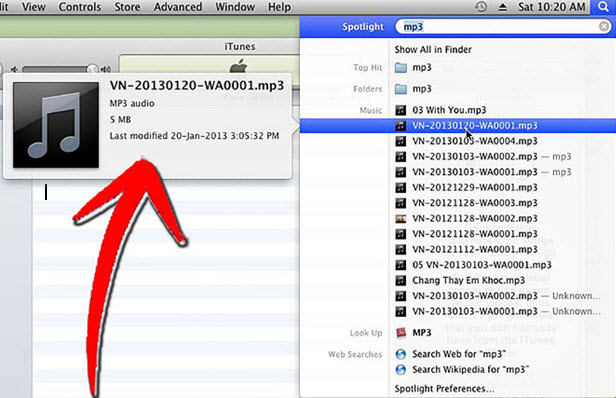
Стъпка 2. Маркирайте или щракнете върху вашите желания файл(ове)
Го плъзнете в прозореца на главната и Централна на iTunes прозореца, за да го добавите към вашия iTunes библиотека.
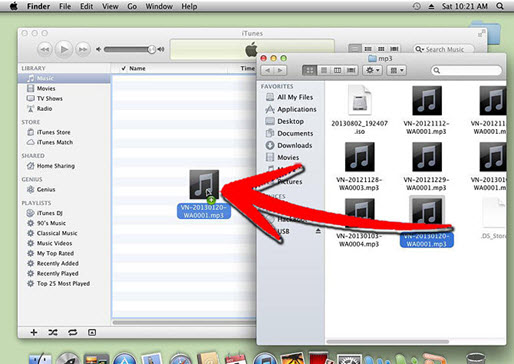
Стъпка 3. Импортиране на MP3 в iTunes
След добавяне на вашия аудио файл, той трябва да се появи в прозореца на центъра на iTunes прозорец по този начин.
Сега, че файлът е в библиотеката, можете да редактирате детайлите му според собствения си вкус. Можете да промените заглавието на песента, албум и изпълнител, между другото. Можете дори да добавите съответния обложки за аудио файла, който току-що сте добавили.